Photoshop把曝光不足的照片调亮
文章来源于 微信公众号,感谢作者 极微设计 给我们带来经精彩的文章!设计教程/PS教程/照片处理2021-03-21
本教程主要使用Photoshop把曝光不足的照片调亮,原图的色彩严重的曝光不足,主要使用PS的曲线工具来完成。
我们在给有的数码照片进行拍摄的时候由于前期准备不是很充分,导致照片出来有一些黑,这个时候我们需要在ps中如何做呢?首先需要吸取它的前景色,把混合模式改一下,我们还需要给他进行一些其他的处理,比如说是调整曲线等,拖动曲线调整以后就达到了提亮的效果,整体来说操作起来还是比较容易,一起通过教程来学习一下吧。
效果图:

素材:

操作步骤:
第一步:
打开PS,按Ctrl+O将需要调色的背景图层放入,就得到“背景图层”图层
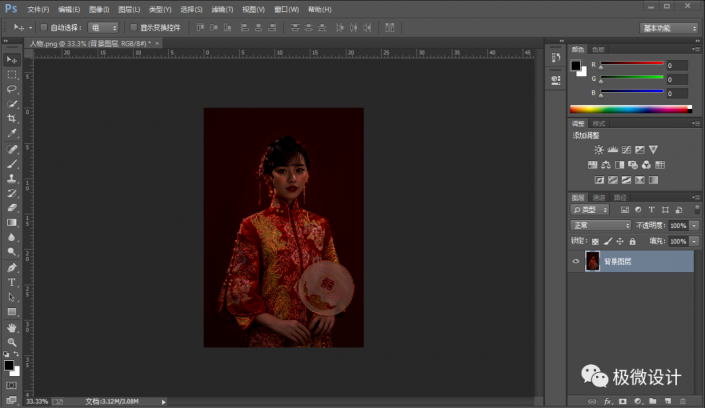
第二步:
按Shift+Ctrl+N新建一个图层,就得到“图层 1”图层;接着在“图层 1”图层,按I使用吸管工具,吸取一下背景中某一处颜色众多的地方并为前景色;然后按Alt+Delete填充刚才吸取的前景颜色;再把混合更改模式改成‘柔光’、把不透明度改成‘25%’
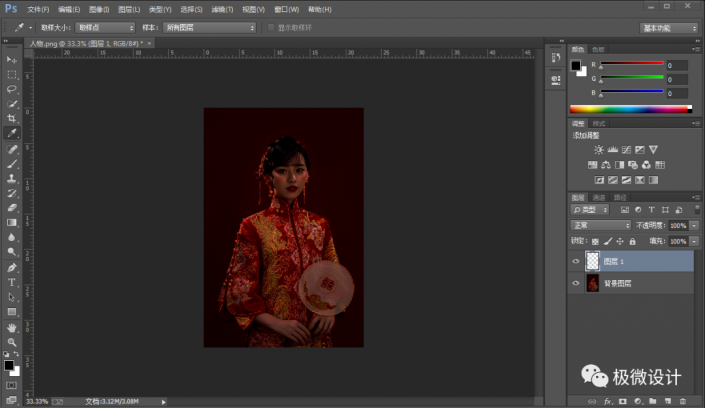
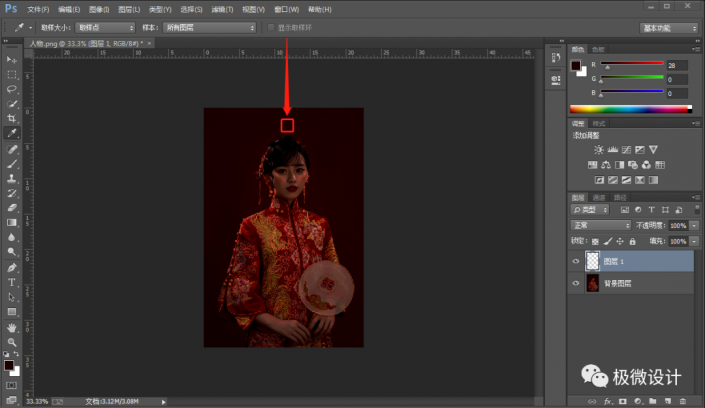
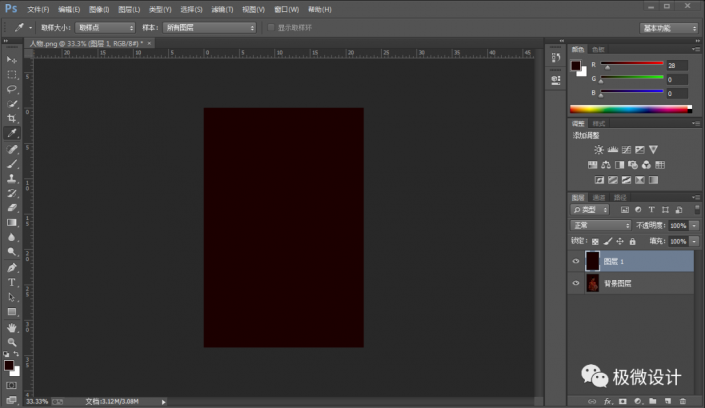
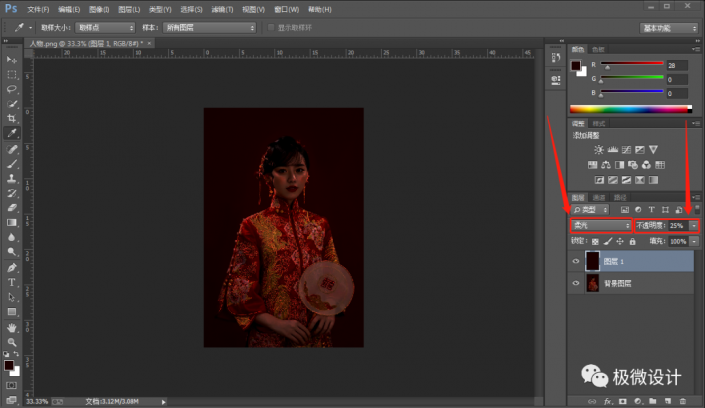
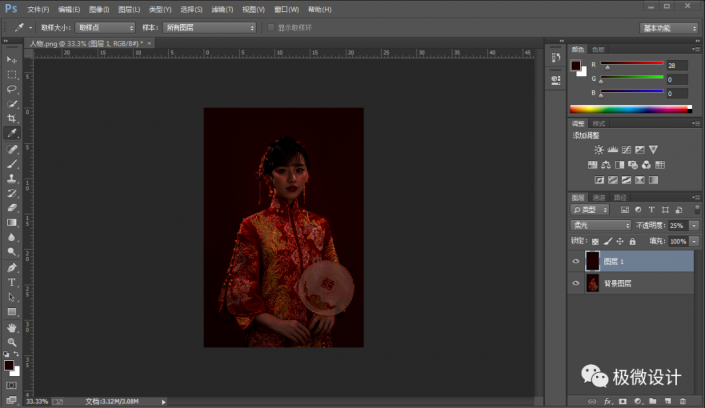
 情非得已
情非得已
推荐文章
-
 Photoshop给古典人物转为工笔画艺术效果2021-03-21
Photoshop给古典人物转为工笔画艺术效果2021-03-21
-
 Photoshop调出复古风格的儿童人像照片2021-03-19
Photoshop调出复古风格的儿童人像照片2021-03-19
-
 Photoshop制作唯美可爱的女生头像照片2020-03-17
Photoshop制作唯美可爱的女生头像照片2020-03-17
-
 Photoshop快速给人物添加火焰燃烧效果2020-03-12
Photoshop快速给人物添加火焰燃烧效果2020-03-12
-
 Photoshop调出人物写真甜美通透艺术效果2020-03-06
Photoshop调出人物写真甜美通透艺术效果2020-03-06
-
 Photoshop保留质感修出古铜色人像皮肤2020-03-06
Photoshop保留质感修出古铜色人像皮肤2020-03-06
-
 Photoshop制作模特人像柔润的头发效果2020-03-04
Photoshop制作模特人像柔润的头发效果2020-03-04
-
 古风效果:用PS调出外景人像中国风意境效果2019-11-08
古风效果:用PS调出外景人像中国风意境效果2019-11-08
-
 插画效果:用PS把风景照片转插画效果2019-10-21
插画效果:用PS把风景照片转插画效果2019-10-21
-
 胶片效果:用PS调出人像复古胶片效果2019-08-02
胶片效果:用PS调出人像复古胶片效果2019-08-02
热门文章
-
 Photoshop制作创意的文字排版人像效果2021-03-09
Photoshop制作创意的文字排版人像效果2021-03-09
-
 Photoshop利用素材制作炫丽的科技背景2021-03-11
Photoshop利用素材制作炫丽的科技背景2021-03-11
-
 Photoshop使用中性灰磨皮法给人像精修2021-02-23
Photoshop使用中性灰磨皮法给人像精修2021-02-23
-
 Photoshop调出复古风格的儿童人像照片2021-03-19
Photoshop调出复古风格的儿童人像照片2021-03-19
-
 Photoshop制作水彩风格的风景图2021-03-10
Photoshop制作水彩风格的风景图2021-03-10
-
 Photoshop制作切割的草莓效果图2021-03-21
Photoshop制作切割的草莓效果图2021-03-21
-
 Photoshop给古典人物转为工笔画艺术效果2021-03-21
Photoshop给古典人物转为工笔画艺术效果2021-03-21
-
 Photoshop制作立体感十足的切割海报效果2021-03-18
Photoshop制作立体感十足的切割海报效果2021-03-18
-
 Photoshop简单给美女人像转为油画效果
相关文章1452021-03-22
Photoshop简单给美女人像转为油画效果
相关文章1452021-03-22
-
 Photoshop给古典人物转为工笔画艺术效果
相关文章1782021-03-21
Photoshop给古典人物转为工笔画艺术效果
相关文章1782021-03-21
-
 Photoshop制作切割的草莓效果图
相关文章1892021-03-21
Photoshop制作切割的草莓效果图
相关文章1892021-03-21
-
 Photoshop调出性感的美女红唇效果
相关文章1372021-03-19
Photoshop调出性感的美女红唇效果
相关文章1372021-03-19
-
 Photoshop调出复古风格的儿童人像照片
相关文章2002021-03-19
Photoshop调出复古风格的儿童人像照片
相关文章2002021-03-19
-
 Photoshop把人像照片转为油画艺术效果
相关文章1312021-03-18
Photoshop把人像照片转为油画艺术效果
相关文章1312021-03-18
-
 Photoshop制作立体感十足的切割海报效果
相关文章1522021-03-18
Photoshop制作立体感十足的切割海报效果
相关文章1522021-03-18
-
 Photoshop调出磨砂主题风格的苹果
相关文章792021-03-17
Photoshop调出磨砂主题风格的苹果
相关文章792021-03-17
